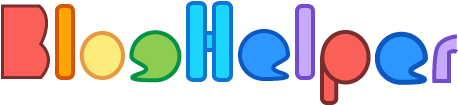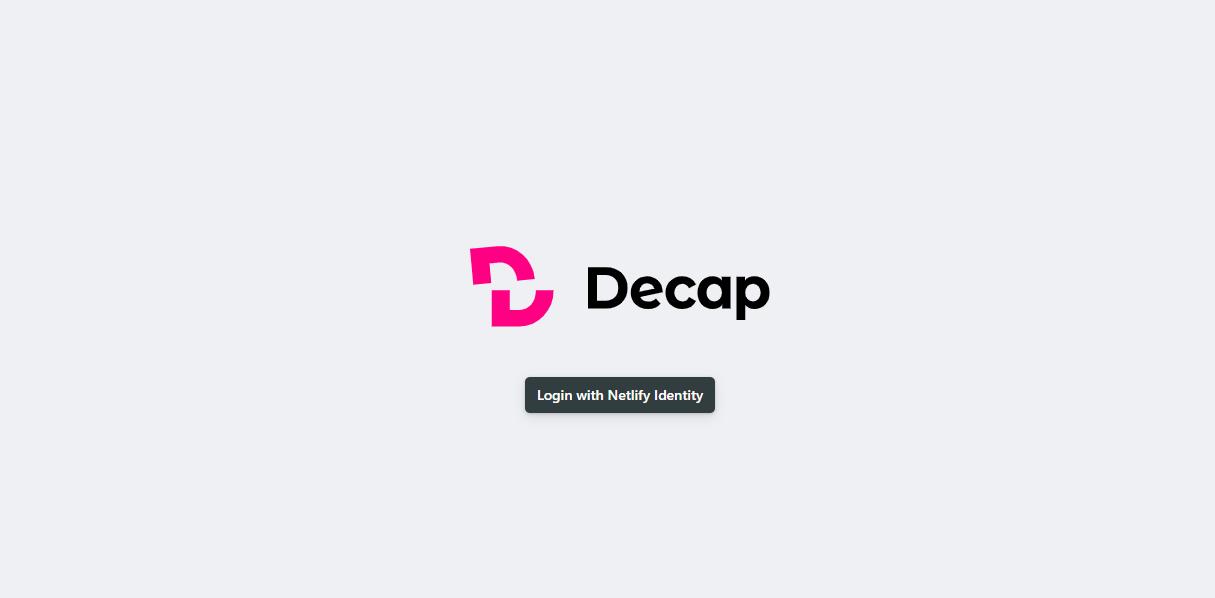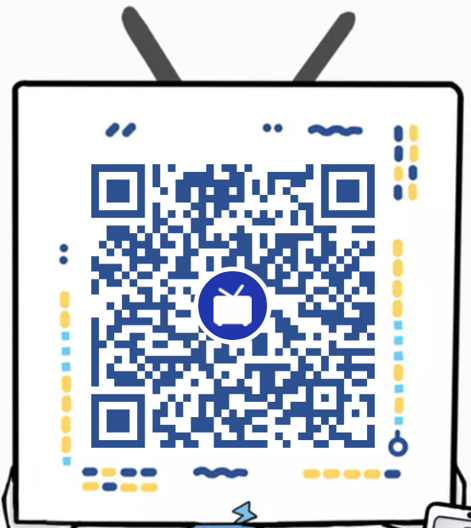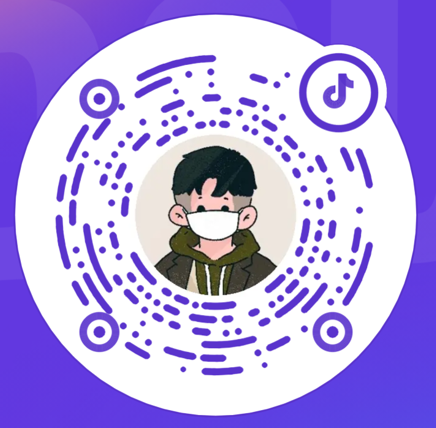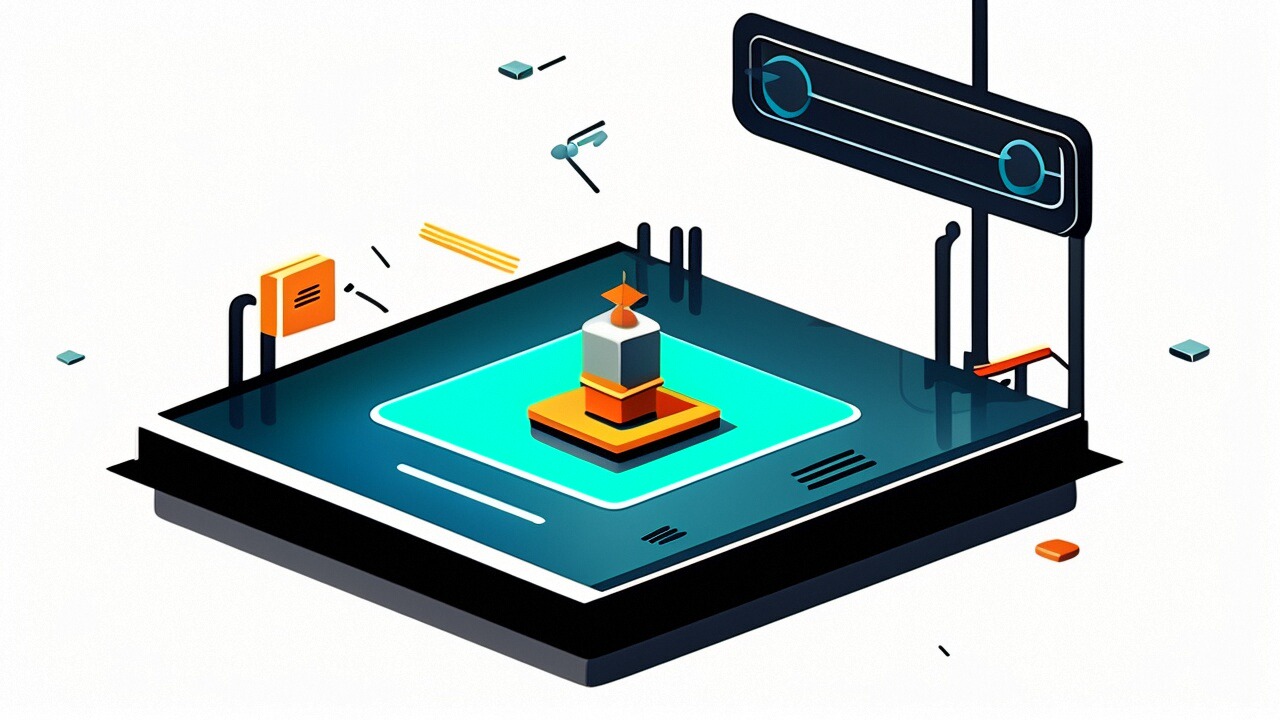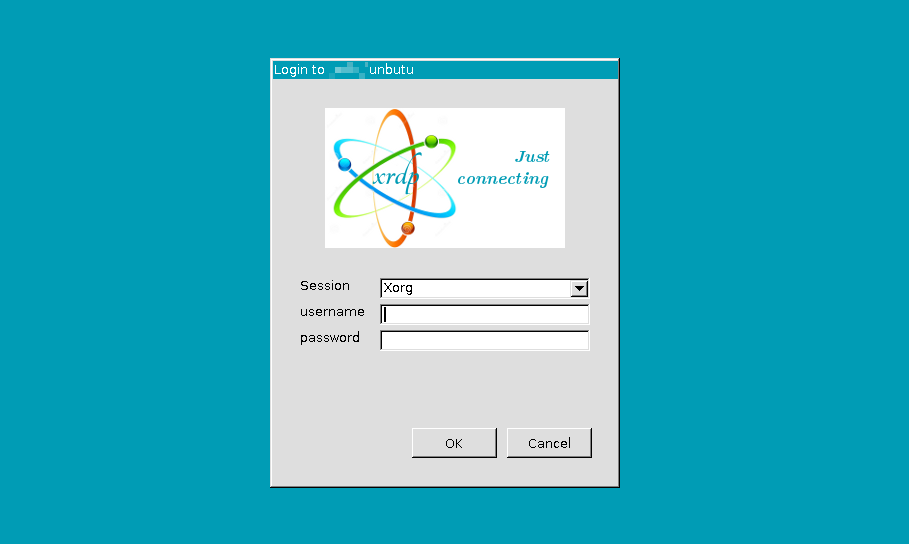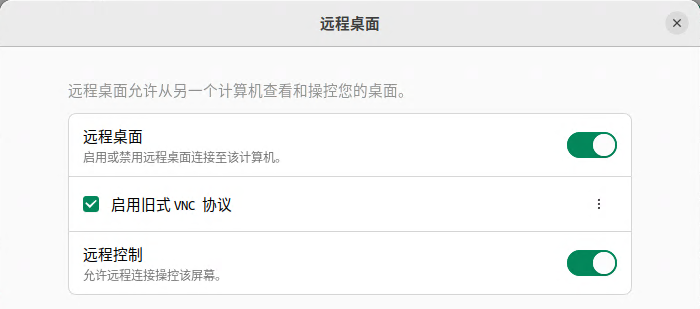使用hexo+github+netlify搭建个人博客
开端
最近看到网上关于搭建博客的教程比较多,所以打算使用hexo+github+netlify来搭建个人博客。
环境搭建
1.注册github
- 新建一个仓库用于存放hexo源码,可以选择私有仓库,netlify上可以使用私用仓库进行构建项目。
2.下载安装git
- 安装及配置教程请百度。
3.下载安装node.js
- 确保安装”npm”。
webstorm
编辑器选择
- 由于我没事就折腾点项目,所以安装了WebStorm,所以这个项目也就使用了WebStorm。其他编辑器如:VSCode都可以达到同样的效果,我仅以WebStorm为例。
项目配置
- 打开WebStorm,新建项目,选择从
GET FROM VCS导入. 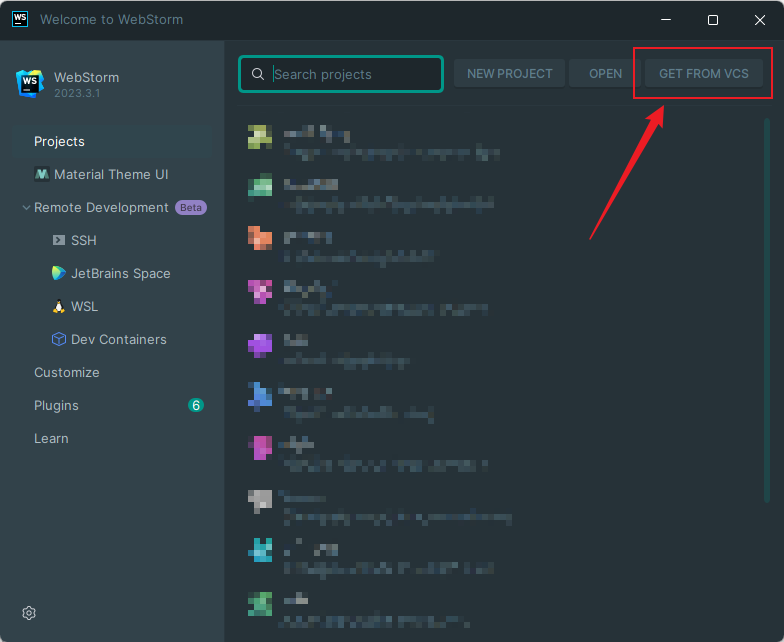
- 选择github账户,此时需要你进行登录,按照提示登录即可。
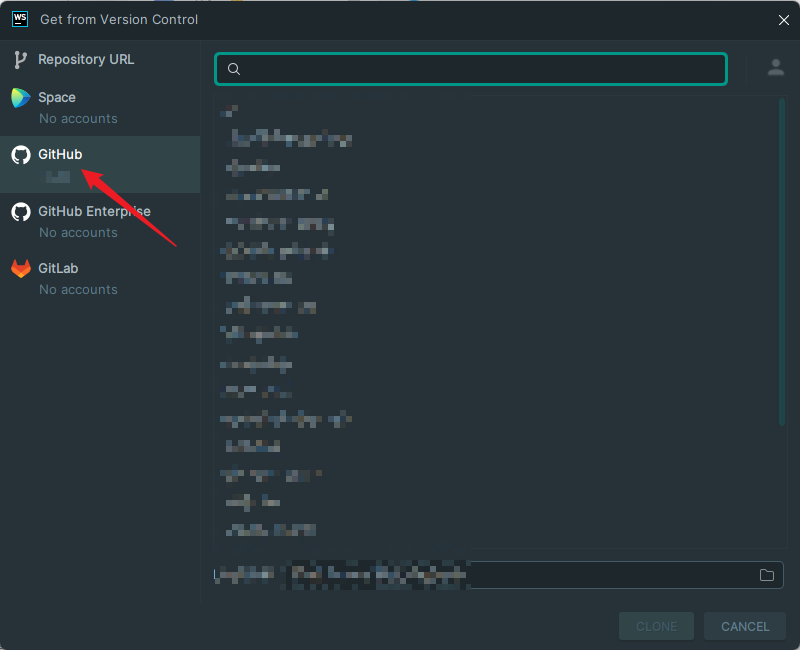
- 登录完成后,选择克隆刚刚新建的项目,保存到自己本地。
hexo
1.安装hexo
- 打开WebStorm,选择
Terminal,输入npm install -g hexo
2.初始化hexo
- 打开WebStorm,选择
Terminal,输入hexo init
3.启动
hexo server
生成静态文件
hexo generate此时,hexo已布置完成,使用git push到仓库即可。
netlify
- 打开netlify,使用github账号进行注册并登录
- 进入首页,点击Add new site
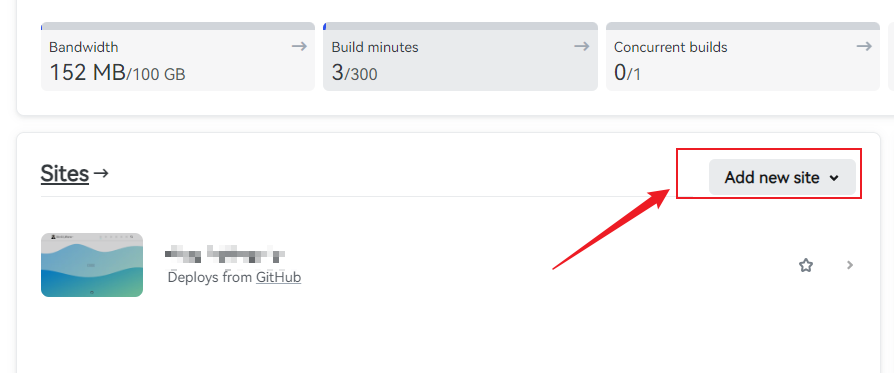
- 选择
Import an existing site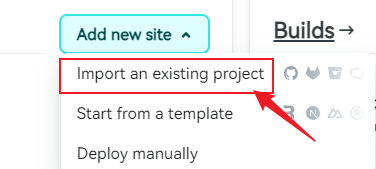
- 再点击
Deploy with GitHub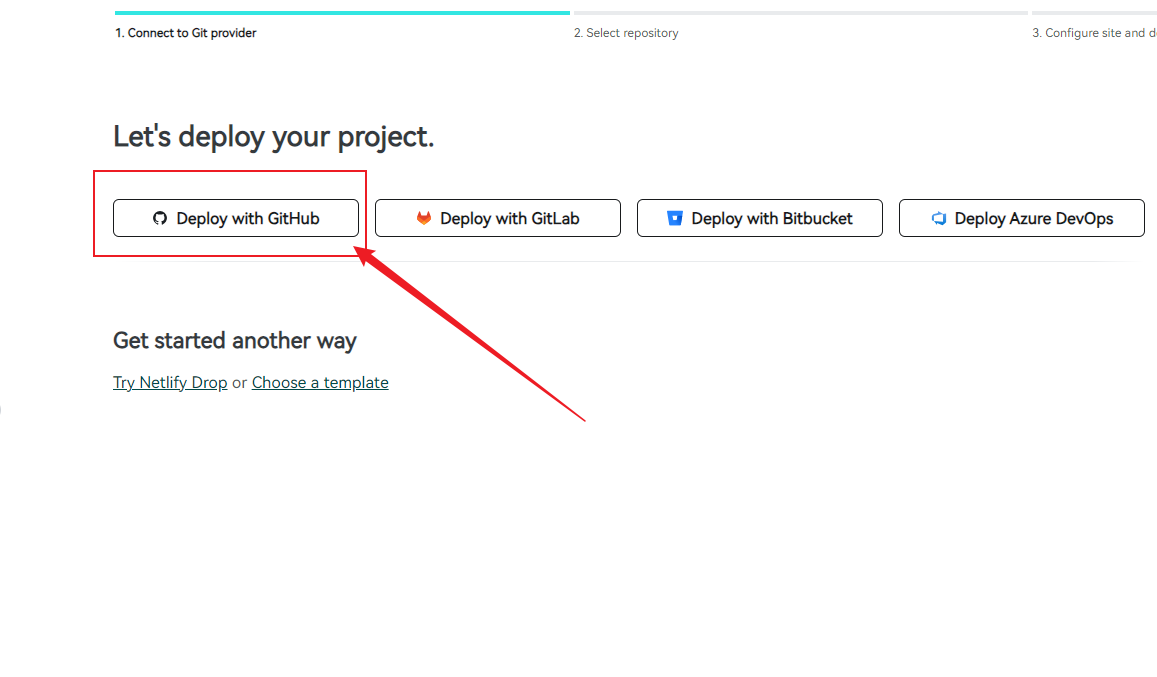
- 此时会让你使用github授权,许可即可。
- 之后就能看到你的仓库中的项目了。
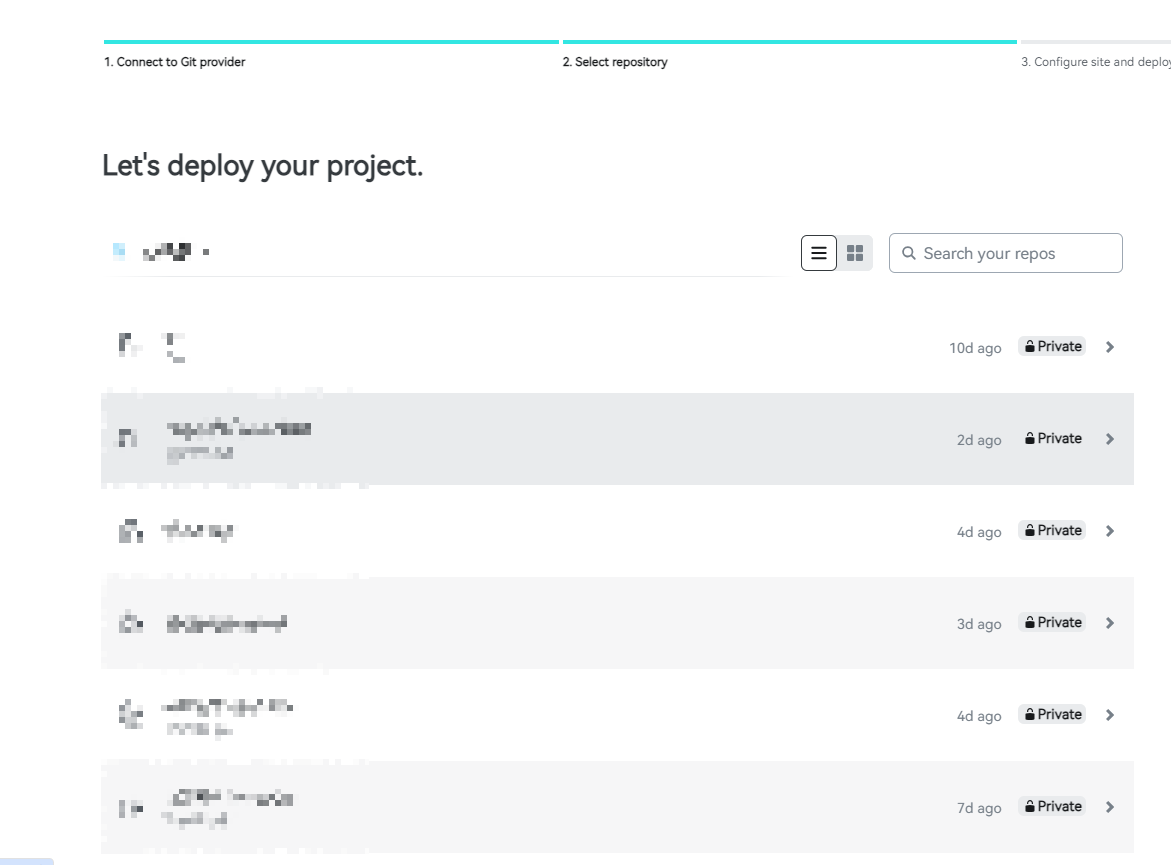
- 点击新建的hexo项目,会打开配置页面,默认情况下,只需要配置以下两项即可。
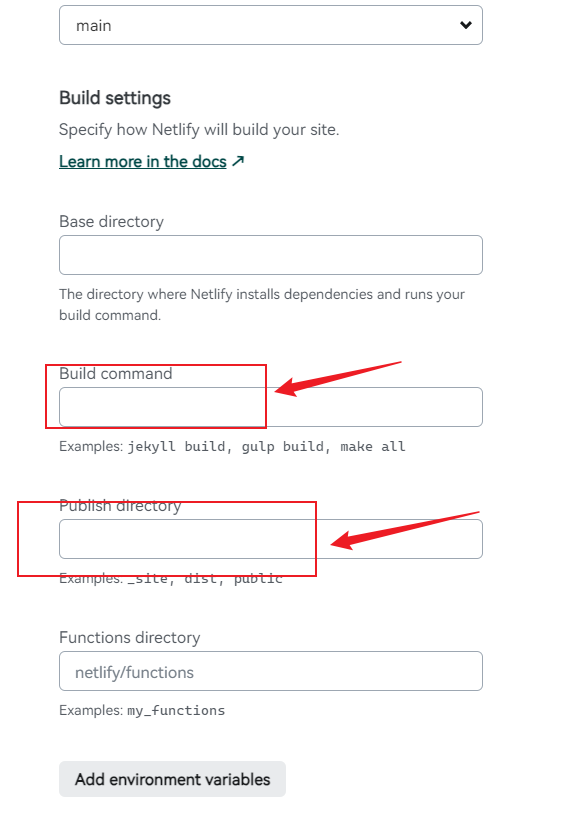
- Build Commend:
npm run build - Publish directory:
public
- Build Commend:
- 没有问题后,点击
Deploy xxx,等待部署完成,部署成功之后,会默认生成一个域名,可以到配置页面修改你自己喜欢的名字,或者添加自己的域名。
结束
- 到此,一个hexo+github+netlify的个人博客就搭建完成了。如何写文章,如何美化,后续再说了。
本博客所有文章除特别声明外,均采用 CC BY-NC-SA 4.0 许可协议。转载请注明来自 XinSi,Yes~!
评论